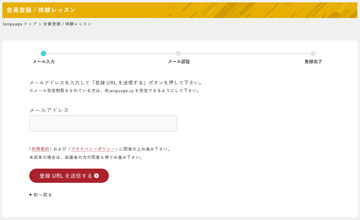
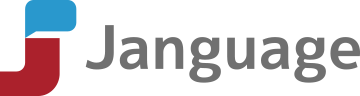
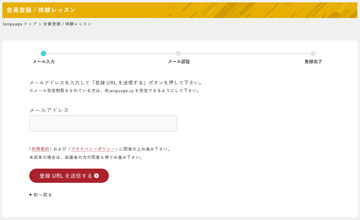
STEP2
Janguageよりご登録のメールアドレスへ確認メールが届きますので、メール内のリンクをクリックして下さい。
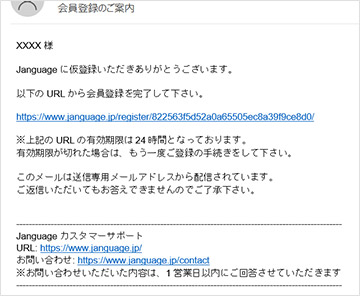
STEP3
2でメール内のリンクをクリックすると会員情報入力画面に移りますので、会員情報を入力して下さい。
入力が終えましたら、会員登録完了です。
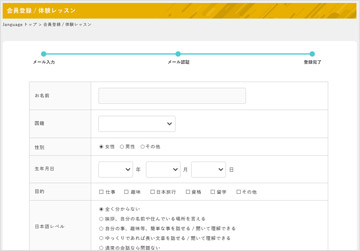
Skype又はZoomどちらかお好きな方をご利用下さい。
※スカイプを既に利用されている方はこの手続きはスキップしていただけます。
Skypeはマイクロソフト社が提供する通話料無料のソフトです。
以下の手順に沿ってスカイプの登録と設定を行って下さい。
※Zoomを既に利用されている方はこの手続きはスキップしていただけます。
Zoomアプリをインストールして下さい。
パソコンを利用される場合は、Zoomアプリをインストールされていなくても、こちらからお送りするZoom URLにアクセスしていただきますと、Webブラウザでレッスン受講が可能です。
STEP1
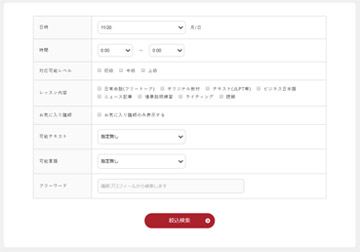
STEP2
※教師の顔写真をクリックする事で教師のプロフィールを閲覧できます
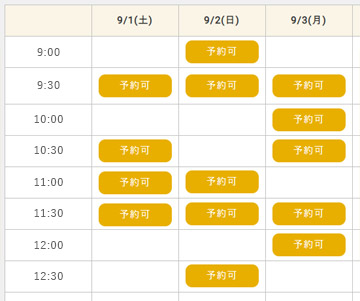
STEP3
予約状況は、トップページの「予約しているレッスン」でご確認いただけます。
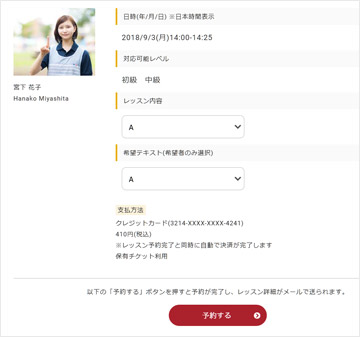
STEP4
レッスン時間までに教師から連絡先追加のリクエストメッセージが届くので「承諾」を押して下さい。
※連絡先を追加しなかった場合、お客様のSkypeの設定によっては、教師からのコールがこない、メッセージのやり取りが出来ないなどの不具合が起こりますので、必ず追加して下さい。
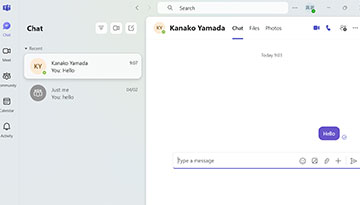
STEP5
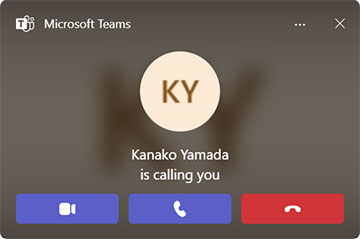
STEP4
1.Janguageにログインし、「支払手続き」ページをクリックして下さい。
2.支払は、クレジットカード、PayPal、銀行振込の中から選べます。それぞれの支払方法の案内に従って下さい。
3.2の手続き完了後、Janguageにログインし、「予約・教師検索」ページをクリックして下さい。
4.ご希望のレッスン日時を選び、教師を検索して下さい。教師リストからご希望の時間と教師を決め、「予約可」ボタンをクリックして下さい。
5.レッスンの詳細が表示されますので、ページ下の「予約する」をクリックして下さい。予約が完了し、レッスン詳細のメールが送られます。
このページの先頭へ